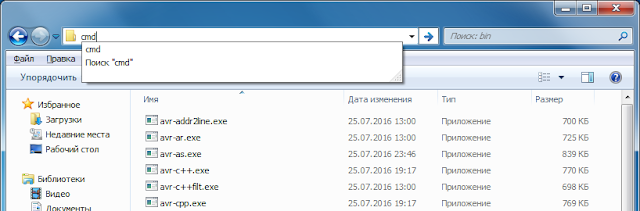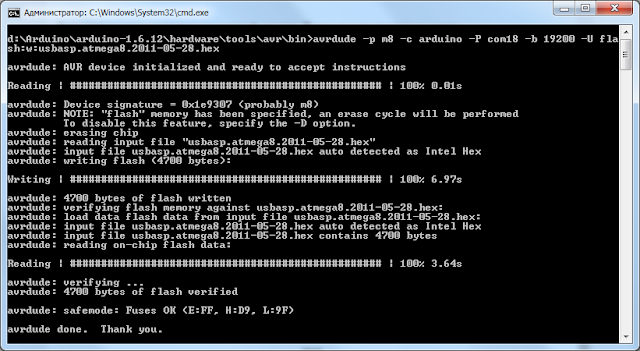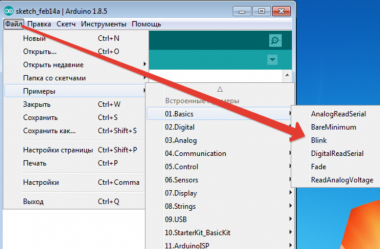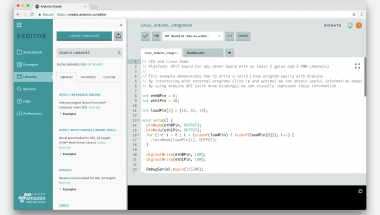Прошивка Arduino через USBasp
Прошить Arduino с помощью USBasp не сложно, но нужно понимать, для чего необходима данная процедура и как ее произвести в домашних условиях. Разберем по порядку все аспекты, связанные с этим простым программатором.
Пройдемся немного по терминологии. Прошивка контроллера – это своего рода запись программного кода в память устройства. Применяется в тех случаях, когда была произведена замена микрочипа либо отдельные его компоненты начали окисляться (попросту вышли из строя).
В глобальной сети Интернет можно отыскать много статей по этой тематике, но некоторые из них запутанны и не совсем понятны. Мы решили обобщить всю информацию и собрали для вас подробный мануал. Итак, приступим.
![]()
Переходим в меню «Скетч» - команда «Загрузить через программатор». Проверили – индикатор мигает зеленым, значит, функционирует. Пока можно отключить, ведь теперь у нас другая задача – задействовать и провести программирование по ISP-технологии. Следуйте подсказкам скриншота:
![]()
Обратите внимание на соответствие сигналов подключения:
![]()
Для дальнейшей прошивки USBasp следует инсталлировать джампер JP2:
![]()
С программированием всегда непросто работать, но надеемся наши подсказки и скриншоты вам помогли справиться с поставленной целью. На этом пока все! До новых встреч!
Пройдемся немного по терминологии. Прошивка контроллера – это своего рода запись программного кода в память устройства. Применяется в тех случаях, когда была произведена замена микрочипа либо отдельные его компоненты начали окисляться (попросту вышли из строя).
В глобальной сети Интернет можно отыскать много статей по этой тематике, но некоторые из них запутанны и не совсем понятны. Мы решили обобщить всю информацию и собрали для вас подробный мануал. Итак, приступим.
Прошивка Ардуино через USBasp
Для работы нам понадобятся два устройства: плата расширения Arduino Uno (Nano, Mega) и сам ASP-программатор. Подключаем платформу к компьютеру, запускаем среду IDE. Выбираем сначала в разделе «Инструменты» название платформы (например, Уно), тип программатора, а потом загружаем стандартный скетч ArduinoISP: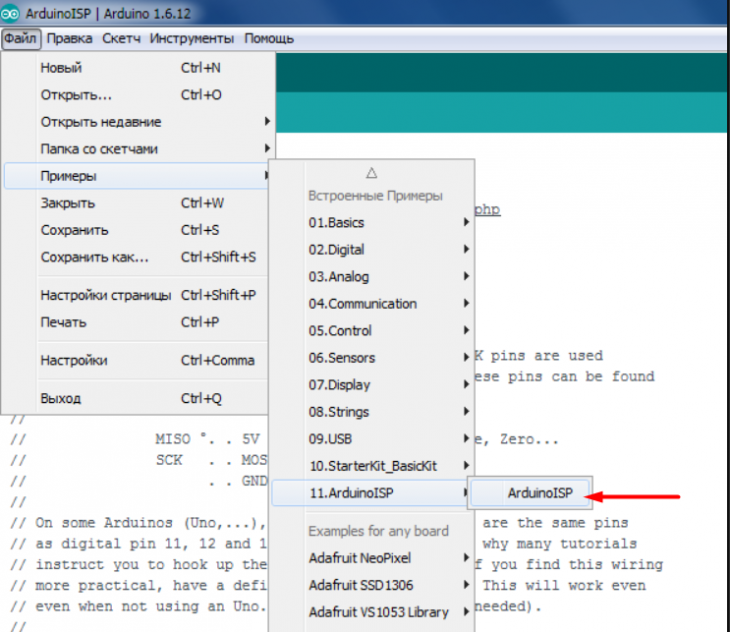
Переходим в меню «Скетч» - команда «Загрузить через программатор». Проверили – индикатор мигает зеленым, значит, функционирует. Пока можно отключить, ведь теперь у нас другая задача – задействовать и провести программирование по ISP-технологии. Следуйте подсказкам скриншота:

Обратите внимание на соответствие сигналов подключения:
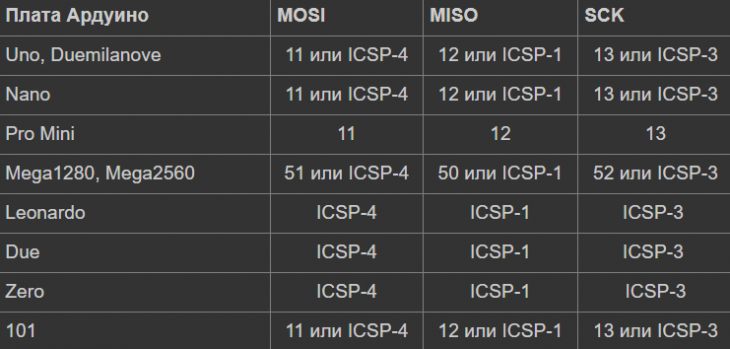
Для дальнейшей прошивки USBasp следует инсталлировать джампер JP2:

- Скачиваем последнюю версию ПО: https://www.fischl.de/usbasp/
- В архиве ищем файлы согласно типу своего микроконтроллера. Распаковываем, открываем.
- Запускаем Проводник Windows, переходим в каталог Arduino_dir\hardware\tools\avr\bin\, где Arduino_dir - это путь к IDE Arduino. Сюда переносим файл, о котором писали выше. Тут же вводим команду cmd, кликаем Enter.
![]()
- В командную строку следует внести: avrdude -C ..\etc\avrdude.conf -p m8 -c arduino -P com18 -b 19200 -U flash:w:usbasp.atmega8.2011-05-28.hex, где первая часть – путь к файлу (например, на диске С), p m8 – тип чипа, com – номер порта и U flash – ваше действие.
- Снова подключаем Ардуино к ПК, щелкаем Enter в интерпретаторе командной строки. Отображается процесс заливки данных, должно появиться системное сообщение: avrdude done.
![]()
С программированием всегда непросто работать, но надеемся наши подсказки и скриншоты вам помогли справиться с поставленной целью. На этом пока все! До новых встреч!
Похожие новости
Сегодня мы поговорим о том, как подключить ESP32 к Ардуино. Данная инструкция больше подходит для Windows девайсов (хотя и для других операционных систем типа...
Инструкция по установке скетчей в платы Arduino или аналоги....
Что делать в ситуации, когда плата Arduino Uno не появляется в диспетчере устройств на Windows и компьютер ее не видит? Эта проблема довольно распространенная,...
Среда программирования Arduino IDE (Integrated Development Environment ) может функционировать не только на платформах Windows и Mac, но и на базе операционной...
Адресная светодиодная лента на Arduino – отличное решение для создания SMART освещения в любом помещении либо создания цветомузыки ∕ эффекта декоративной...
4 комментария